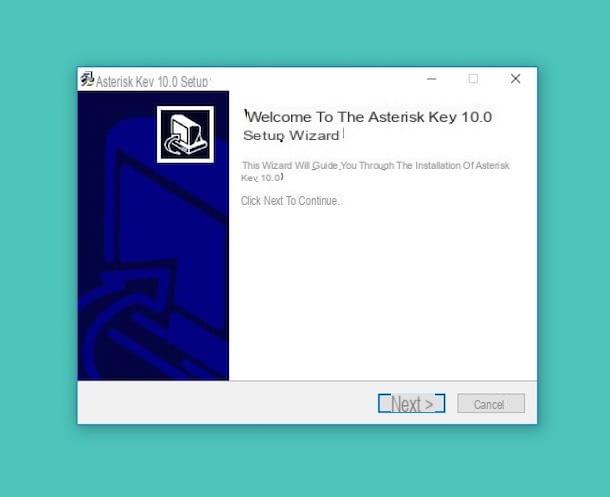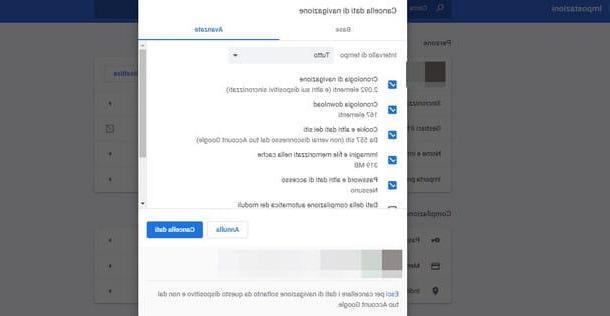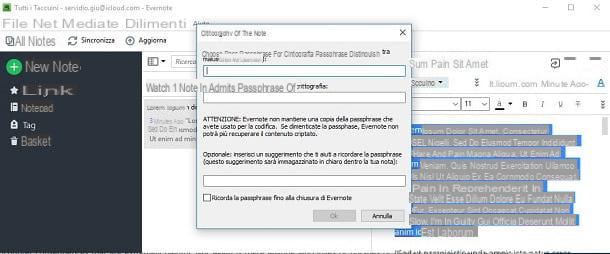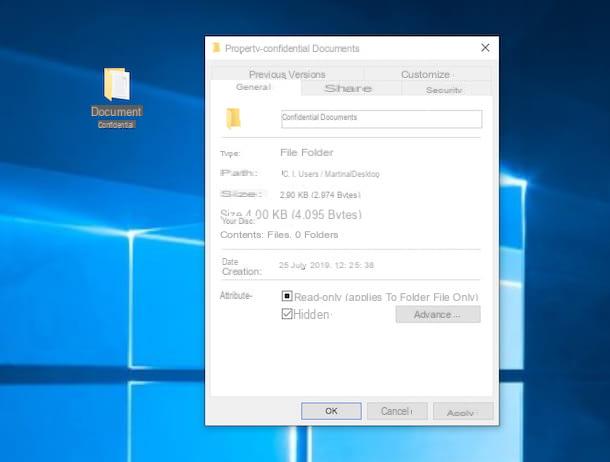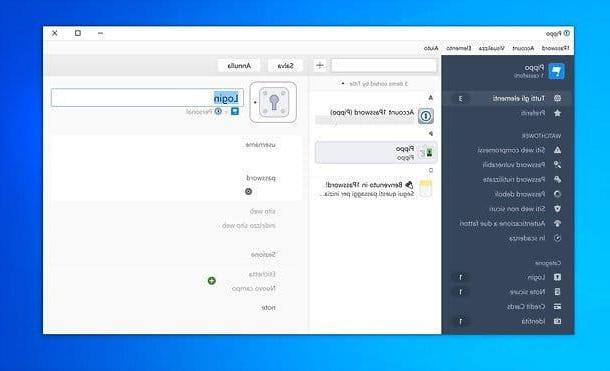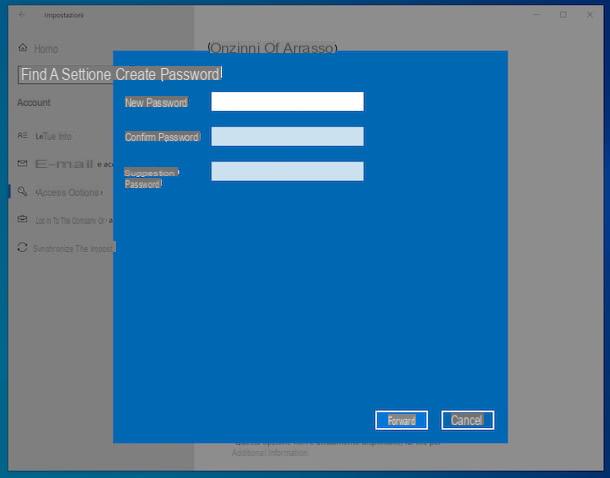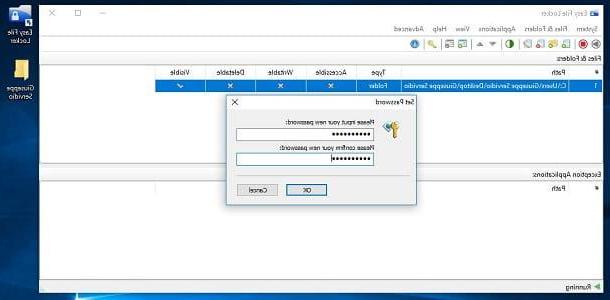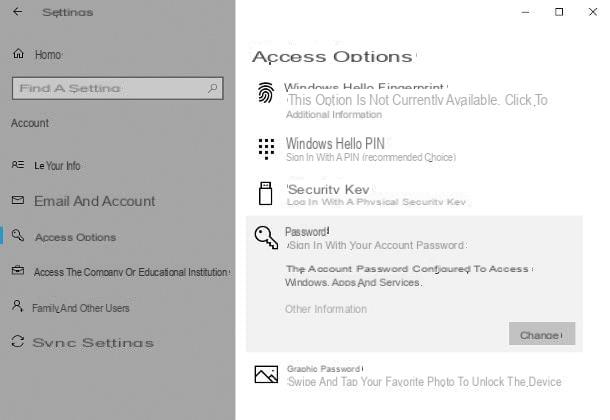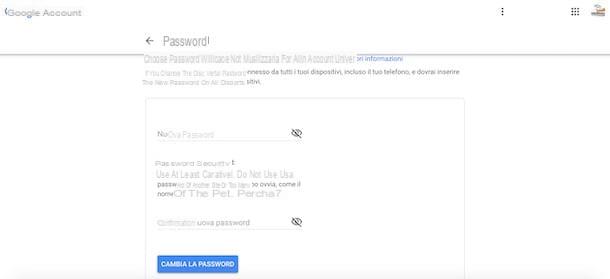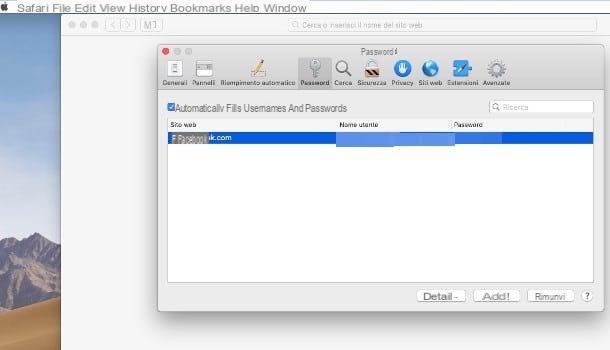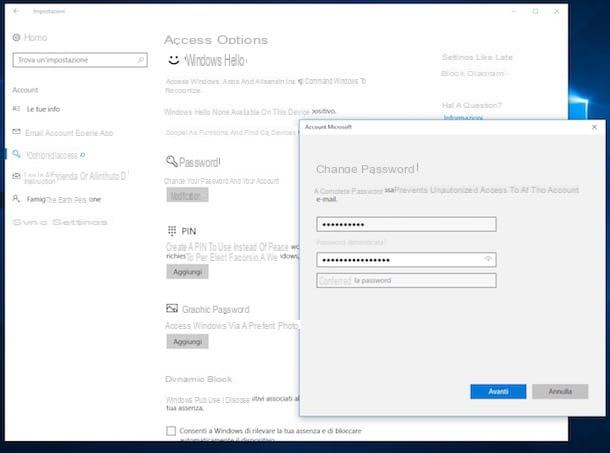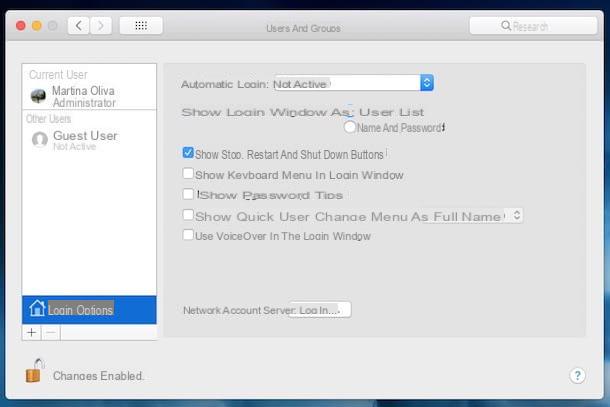Notas preliminares

Hablando de las reglas de oro para crear una contraseña, debe saber que si desea mantener sus datos seguros, su contraseña debe ser lo más compleja posible.
Esto se debe a que las contraseñas simples se pueden encontrar fácilmente, dando acceso a servicios relacionados con cualquier atacante. Además, un consejo que quiero darte es que active la función de verificación en dos pasos, una herramienta de protección adicional que funciona por correo electrónico o código de verificación por SMS.
Si no es posible activar este tipo de servicio, entonces necesariamente tendrá que pensar en elegir una contraseña segura. En cualquier caso, una contraseña segura debe ser larga y debe contener letras mayúsculas y minúsculas, así como números y símbolos especiales (como punto, paréntesis, porcentaje).
Además, asegúrese de no utilizar palabras que se puedan encontrar fácilmente en un diccionario, ya que son las primeras palabras que se utilizarán para intentar acceder a sus datos.
El consejo más importante de todos es también que nunca use la misma contraseña en los servicios que usa. Si alguna vez se produce una violación de la seguridad de uno de los servicios en los que está registrado o si un atacante descubre su contraseña, las cuentas de todos los servicios en los que está registrado podrían verse comprometidas.
Por eso es importante tener siempre contraseñas complejas y diferentes para cada servicio en el que estés registrado o, al menos, para aquellos que consideres realmente importantes, ya que quizás podrían contener tus datos sensibles.
En este sentido entran en juego los programas para memorizar contraseñas en el ordenador, de los que hablaré en los siguientes párrafos.
Programas para almacenar contraseñas en su computadora
Los programas que te propongo en este párrafo te ayudarán a tener en cuenta todos los datos de acceso que utilizarás en los servicios a los que estás registrado. Tenga en cuenta que estos programas se pueden instalar en su PC y, si están disponibles, también en otros dispositivos, para mantener sus datos sincronizados dondequiera que se encuentre.
KeePass
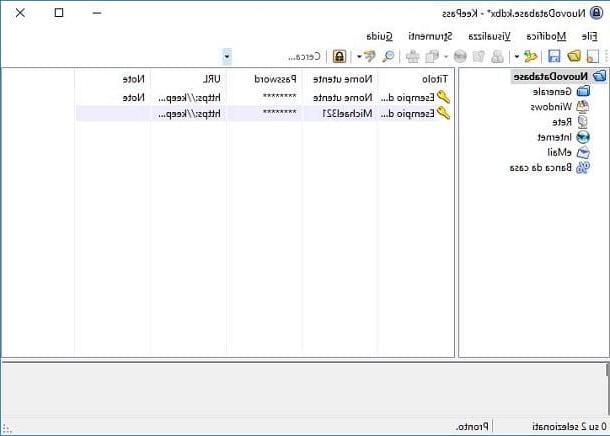
KeePass es un administrador de contraseñas basado en proyectos de código abierto. Por tanto, es descargable gratuitamente en Windows, o incluso en otros dispositivos, como macOS y Linux, a través de Mono, una máquina virtual para estos dispositivos.
En cualquier caso, en el apartado Descargar en el sitio web oficial también puede encontrar proyectos no oficiales que siempre se basan en KeePass; puede descargar aplicaciones para Android, iOS, macOS, Windows Mobile, Linux, extensiones de navegador y muchas más.
En esta guía me ocuparé de la descarga de la versión oficial para Windows. Luego vaya al enlace del sitio web que le di y haga clic en el botón Descarga ahora en la sección instalador. También puede descargar la versión portátil (Estuche de carga), que no requiere ninguna instalación en su computadora.
Luego descargue el archivo de instalación, haga doble clic en él y luego haga clic en el botón Sí, en la ventana de Control de cuentas de usuario de Windows.
Luego seleccione su idioma y haga clic en el botón Ok. Acepte los términos de servicio marcando la casilla Acepto los términos del contrato de licencia. y haga clic en el botón adelante cuatro veces. Luego haga clic en el botón Instalar, para comenzar la instalación y luego finalizar el proceso haciendo clic en el botón final.
Luego espere a que se inicie KeePass y, en la ventana que aparece, haga clic en permitir, para permitir el acceso de Internet a KeePass y buscar nuevas actualizaciones de vez en cuando. Entonces se abrirá la interfaz de KeePass.
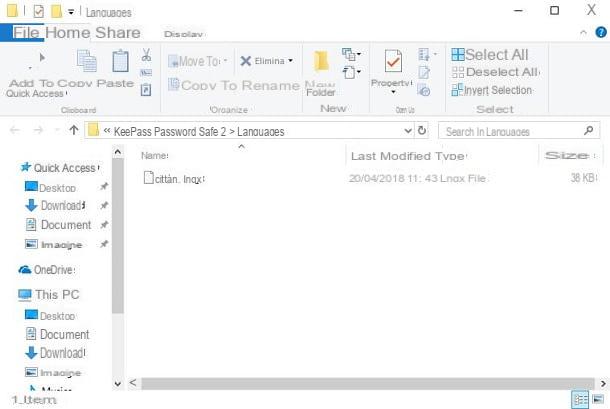
Si el idioma no está configurado como ciudad y desea cambiarlo, puede hacer clic en Ver> Cambiar idioma. En la ventana que aparece, haga clic en el botón Obtenga más idiomas, para abrir una página web, busque el idioma y haga clic en el enlace de la versión de KeePass que ha descargado.
Después de descargar el paquete de idioma, vuelva a KeePass y haga clic en Ver > Cambiar idioma. Luego haga clic en Abrir carpeta, para abrir una carpeta de Explorador de Windows que apunta a la ubicación de los paquetes de idioma KeePass. Luego descomprima el archivo de idioma, que descargó anteriormente, en esta carpeta.
Ahora tendrás que subir de nuevo Ver > Cambiar idioma y seleccione ciudad con un doble clic del ratón. Luego haga clic en el botón Sí para reiniciar KeePass en .
Para comenzar a guardar sus contraseñas, haga clic en Archivo y luego Nuevo. Se le pedirá que cree una nueva base de datos. Luego haga clic en Ok y seleccione la ruta en su computadora donde desea que se guarde todo el proyecto que contiene sus contraseñas.
Después de seleccionar la ubicación para guardar la base de datos, se le mostrará una ventana donde puede establecer su contraseña maestra (Llave maestra). Esto es importante para cifrar el proyecto y no hacerlo legible por un atacante o cualquier otro software.
Haciendo clic en la casilla Mostrar opciones avanzadas, puede crear herramientas avanzadas de recuperación de acceso, en caso de que pierda la clave maestra; puede restringir el acceso a la cuenta de usuario de Microsoft en uso en su computadora con Windows o crear un archivo para usarlo como clave de acceso. Hacer clic Ok para confirmar
Luego ingrese el nombre de su base de datos, dejando toda la otra información como está configurada por defecto y haga clic en Ok. Se le pedirá que imprima una hoja de emergencia que resumirá toda la información para restaurar la base de datos, en caso de que olvide la clave maestra. Puede decidir imprimir (prensa) u omita el procedimiento (Salta).
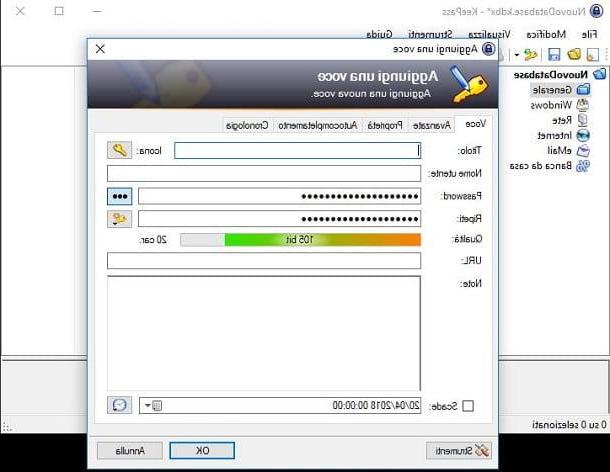
Para agregar una nueva contraseña, haga clic en una categoría al lado y luego haga clic en el botón con el símbolo de una llave, que encontrará en la barra de la parte superior izquierda (o CTRL + i).
En la nueva ventana puede agregar toda la información que necesita para almacenar sus datos: nombre de usuario, contraseña, URL de referencia para iniciar sesión, una fecha límite o notas. También puede usar las otras pestañas para agregar más información, como archivos adjuntos, por ejemplo. Luego haga clic en Ok para confirmar
Para ver las contraseñas ingresadas, puede hacer doble clic en el nombre de la clave ingresada (columna título). Si hace doble clic en el nombre de usuario o la contraseña, se copiará automáticamente al portapapeles y estará disponible para que lo pegue donde lo necesite; sin embargo, tendrá 12 segundos para hacerlo.
Recuerde siempre guardar antes de cerrar KeePass. Haga clic en X para cerrar el programa y, en el mensaje que aparece, haga clic en el cuadro de abajo Guardar automáticamente cuando cierra / bloquea la base de datos y luego haga clic en Ahorrar.
Otros programas para almacenar contraseñas en su computadora
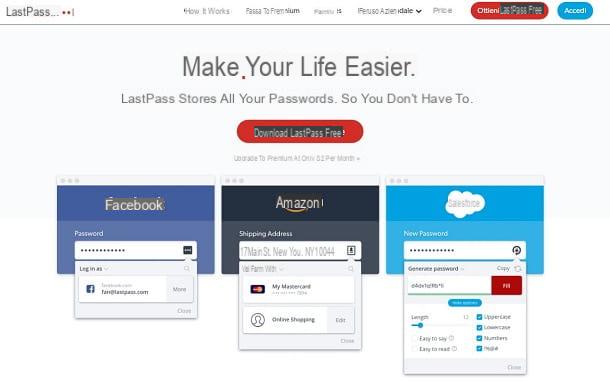
Hay tantos programas que puede usar para almacenar contraseñas en su computadora, pero a continuación señalaré algunos que, estoy seguro, pueden hacer por usted.
- Tu navegador favorito - Recuerde que su navegador puede guardar las contraseñas que utilice al navegar por la web. Chrome, Firefox, Edge, Safari y muchos otros utilizan un sistema de guardado y autocompletado para ingresar contraseñas. Si también se ingresa una cuenta, estas se guardan en la nube, para que estén siempre disponibles.
- 1Password (Windows / macOS): es un software con suscripción mensual ($ 2,99 / mes mínimo) para guardar contraseñas y datos confidenciales. Ofrece la posibilidad de guardar datos ilimitados con al menos 1 GB de espacio disponible para adjuntar cualquier documento. También ofrece el sistema de autenticación de dos factores para mayor protección y seguridad. Todas las contraseñas guardadas también estarán disponibles en todos sus dispositivos, teniendo en cuenta la compatibilidad para Windows, macOS y dispositivos móviles como Android e iOS.
- RoboForm (Navegador) - Es una extensión que se integra con los principales navegadores para la navegación web, por lo que está disponible para Internet Explorer, Firefox, Chrome, Safari, Edge y Opera, tanto en sistemas operativos Windows como en macOS y Linux. También está disponible como aplicación en Android e iOS. Aunque el servicio es gratuita, es necesario suscribirse a una suscripción de 19,95 € / año para activar el servicio Everywhere, que permite la sincronización entre dispositivos.